質問
問題:Rainbow Six Extractionサーバー接続エラーコードBRAVO-00000206を修正するにはどうすればよいですか?
こんにちは。 PCでこの厄介なサーバー接続エラーが発生し、PS5やその他のコンソールで発生することを読みました。 これを修正したいのですが、ゲームが起動しようとして何も起こりません。 RainbowSixExtractionサーバーのエラーコードBRAVO-00000206の適切な解決策が見つかりませんでした。 手伝ってくれますか?
解決した答え
Rainbow Six Extractionサーバー接続エラーコードBRAVO-00000206は、Ubisoftによって開発された人気のマルチプレイヤータクティカルシューターゲームで発生する問題です。[1] このエラーに関する苦情はオンラインで表面化しており、ゲームの起動時、またはゲームサーバーへの接続の開始時に問題が発生すると言われています。[2]
このエラーは、到達不能なサーバーとオンライン接続の特定の要件に関するメッセージを提供します。 他の詳細は、後で再試行するためのヒントにすぎません。 この問題は、インターネット接続が不十分であるか、ゲームサーバーの問題に関連しているために発生します。 これらの問題は、ゲームファイルの破損または破損が原因である可能性があります。
このようなエラーの他の理由は、メンテナンス中のサーバーに中継される可能性がありますが、これは一時的な問題にすぎない可能性があります。 互換性の問題が原因で、特定のプログラムエラーに関するこれらの問題が発生する場合があります。 Rainbow Six Extractionサーバー接続エラーコードBRAVO-00000206は、ウイルス対策ツールまたはサードパーティのセキュリティプログラムがゲームの時間を計測するときに表示される可能性があります。
ネットワーク、サーバー、およびその他のプログラムに関するこれらの一般的な問題は一般的ですが、さまざまな理由と根本原因により、マシンの問題に対して特定の異なる解決策が必要になります。 接続を確認し、特定のクイックオプションを試した場合は、マルウェアの修正を試みることができます[3] でスキャンを実行することによる残り物とシステムファイルの損傷の問題 リイメージMac洗濯機X9 道具。 これは、RainbowSixExtractionサーバーを修正する前にシステムデータの問題を解決するための優れた方法である可能性があります 接続エラーコードBRAVO-00000206を手動で使用し、以下の手順でさらに注意を払う必要があります。 知識。
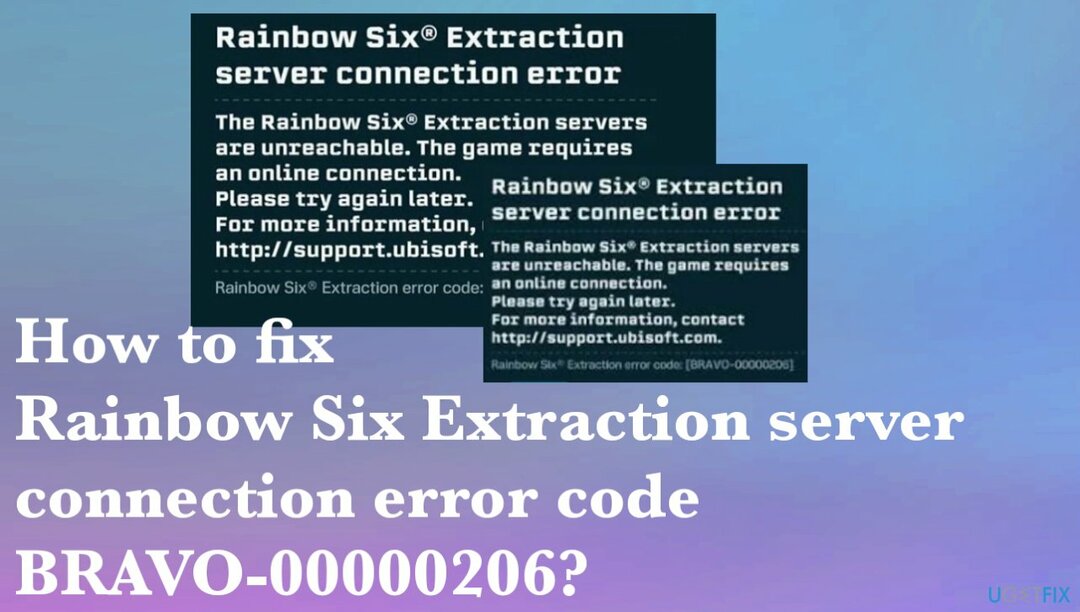
1. ゲームファイルを確認する
損傷したシステムを修復するには、ライセンス版を購入する必要があります リイメージ リイメージ.
- Ubisoft Connectを起動し、そのに移動します ゲーム タブ。
- RainbowSixExtractionを選択します。
- 次に、をクリックします プロパティ オプション。
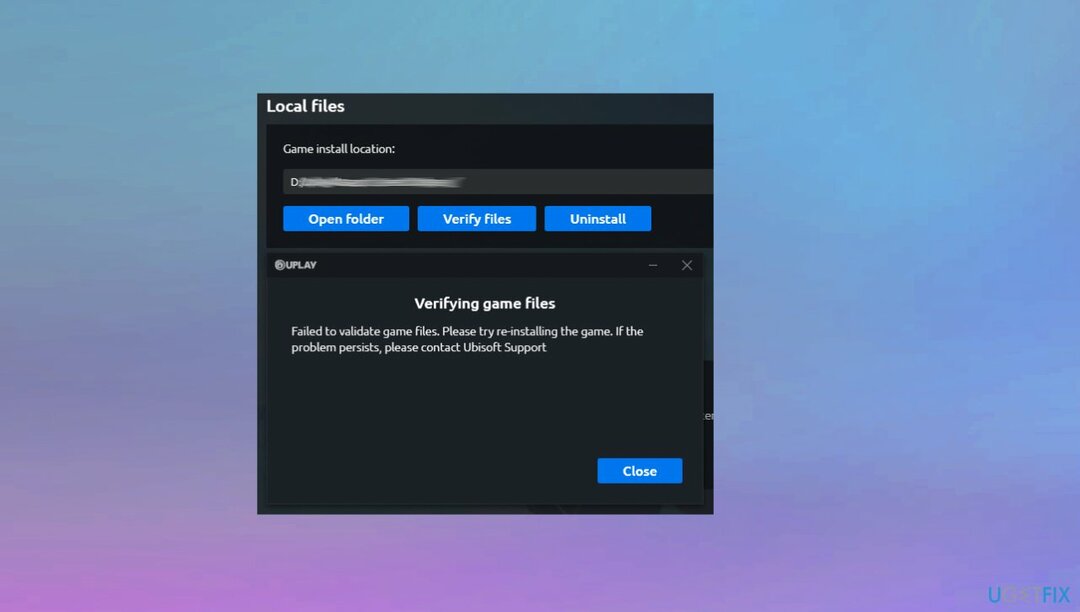
- を押します ファイルの確認 オプションを選択し、プロンプトが表示されたら、 修理 オプション。 Ubisoft Connectは、ゲームファイルの確認と修正に数分かかります。
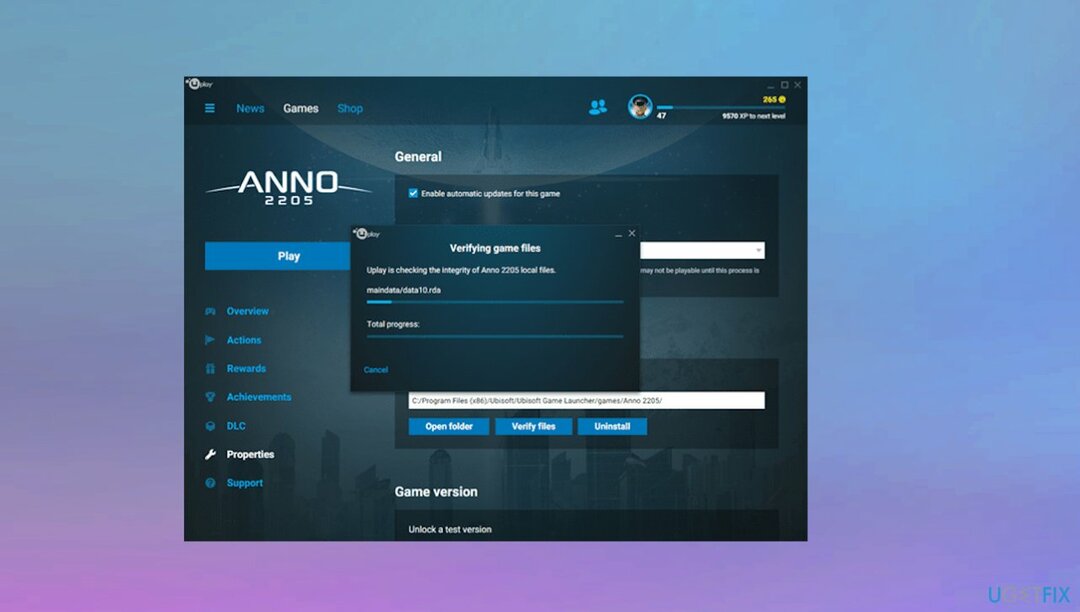
- プロセスが完了したら、ゲームを再起動します。
2. DNSキャッシュをクリアする
損傷したシステムを修復するには、ライセンス版を購入する必要があります リイメージ リイメージ.
- タイプ cmd 検索開始画面で 管理者として実行。
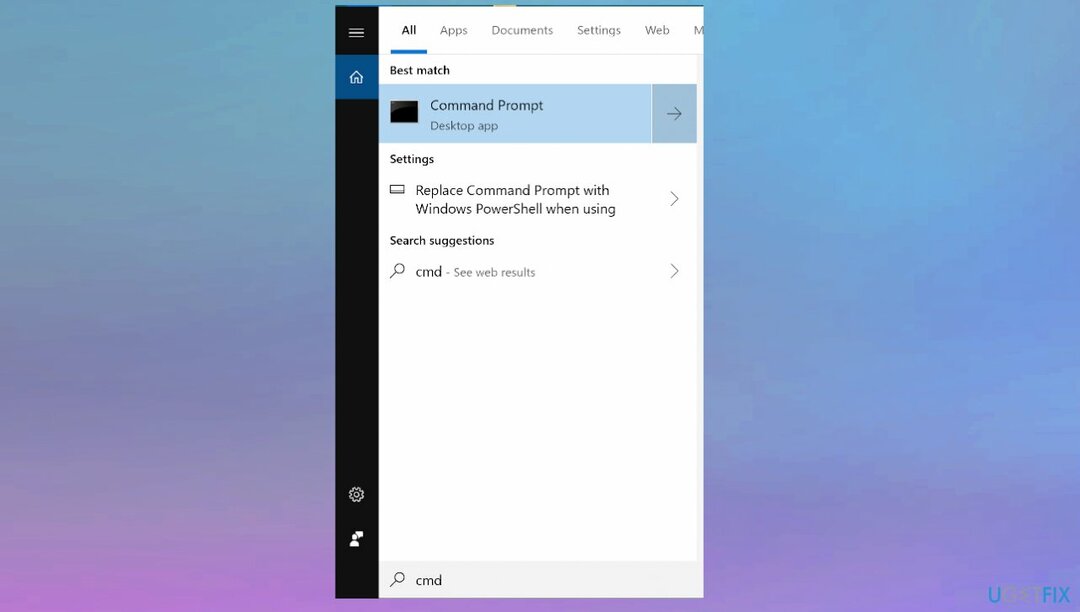
- 黒いウィンドウが表示されたら、次のコードを順番に入力して、Enterキーを押します。
ipconfig / flushdns
netshintipv4リセット
netshintipv6リセット
netsh winhttp resetproxy
netshwinsockリセット
ipconfig / registerdns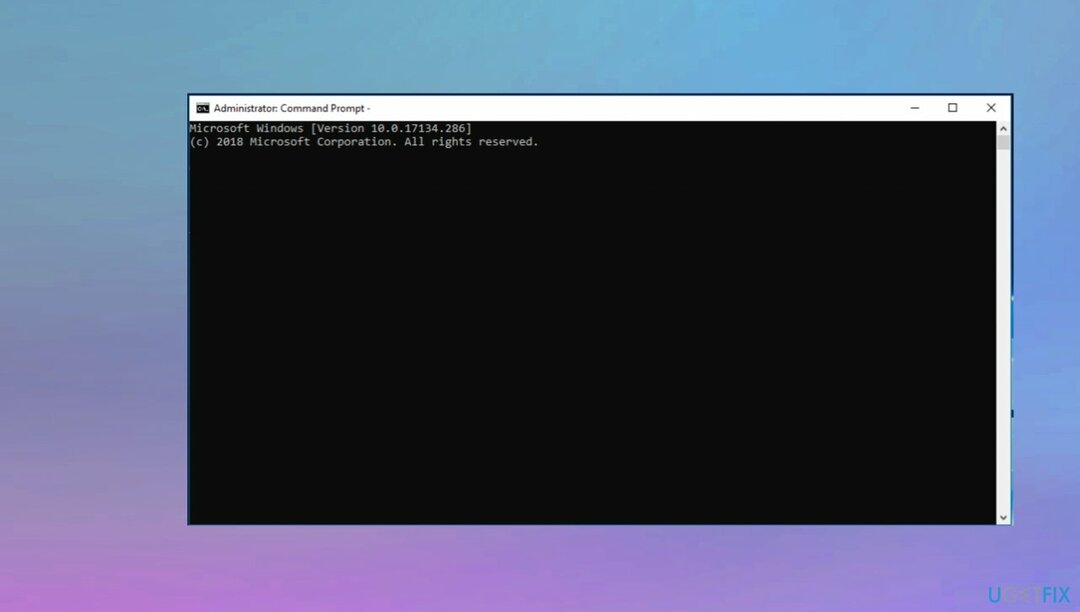
- 完了すると、DNSキャッシュとプロキシが正常にクリアされたことが表示されます。
3. GoogleDNSサーバーに切り替えます
損傷したシステムを修復するには、ライセンス版を購入する必要があります リイメージ リイメージ.
- を開きます 走る Win + Rを押してダイアログボックスを入力し、次のように入力します。 ncpa.cpl その中で、[ネットワーク接続]ウィンドウを表示します。
- 右クリック アクティブな接続で、表示されたコンテキストメニューから。
- を選択してください プロパティ オプション。
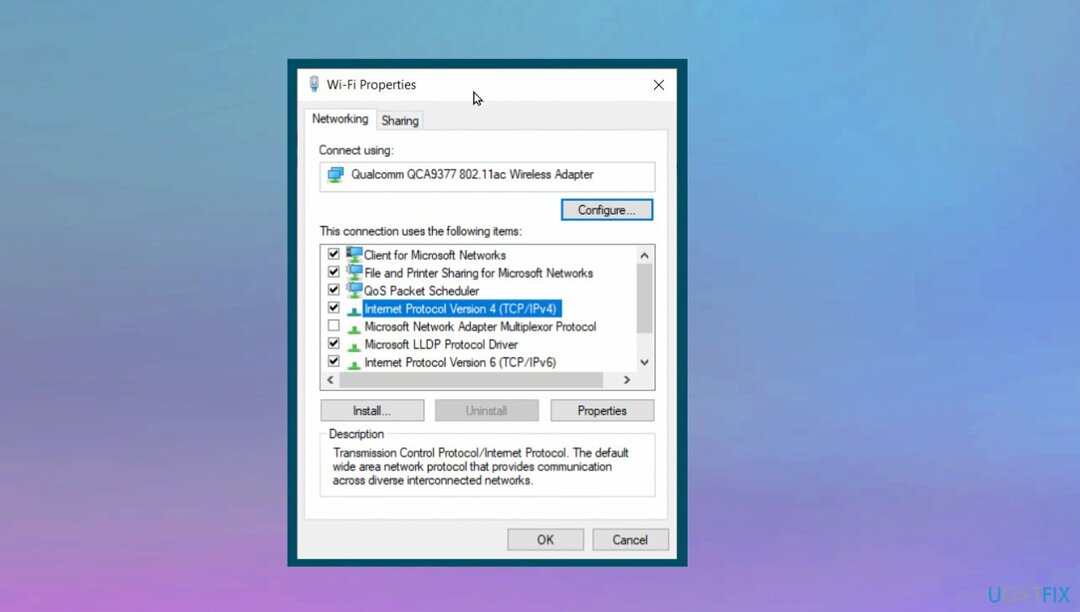
- をタップします インターネットプロトコルバージョン4(TCP / IPv4) オプションをクリックしてから、 プロパティ ボタン。
- 次に、をクリックします 次のDNSサーバーアドレスを使用します オプションを選択し、以下のアドレスを入力します。
優先DNSサーバー:8.8.8.8
代替DNSサーバー:8.8.4.4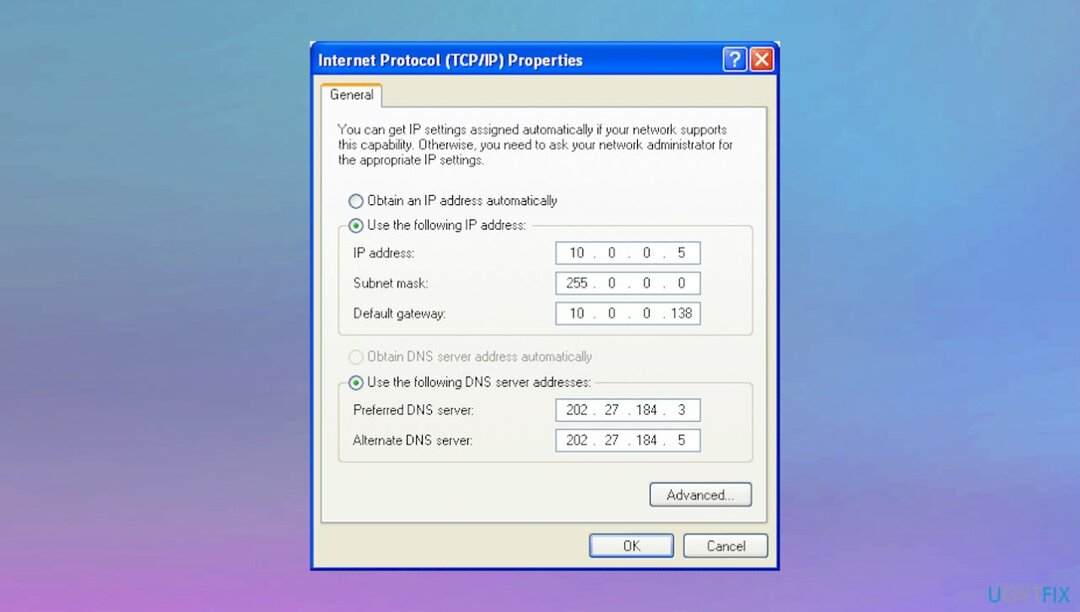
- [適用]と[OK]を押して、変更を保存します。
4. UbisoftConnectLauncherキャッシュをクリーンアップします
損傷したシステムを修復するには、ライセンス版を購入する必要があります リイメージ リイメージ.
- 開ける 走る 再び箱。
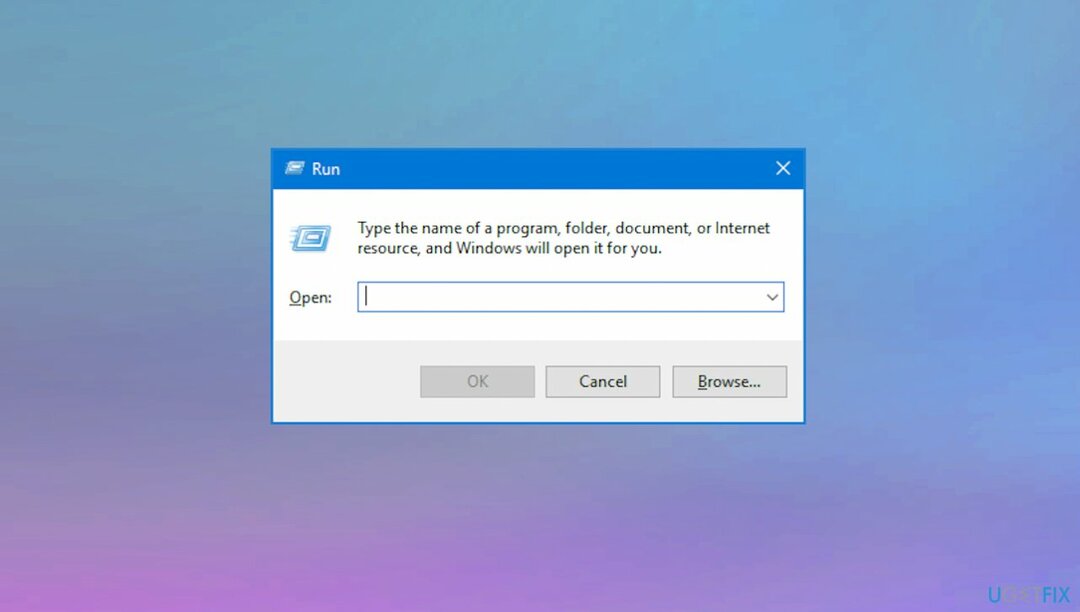
- タイプ %UserProfile%\ AppData \ Local 検索ボックスに入力してEnterキーを押します。
- 次に、ごみ箱を削除して空にします。 Ubisoftゲームランチャー フォルダ。
エラーを自動的に修復する
ugetfix.comチームは、ユーザーがエラーを排除するための最良の解決策を見つけるのを支援するために最善を尽くしています。 手動の修復技術に苦労したくない場合は、自動ソフトウェアを使用してください。 すべての推奨製品は、当社の専門家によってテストおよび承認されています。 エラーを修正するために使用できるツールを以下に示します。
オファー
今やれ!
修正をダウンロード幸福
保証
今やれ!
修正をダウンロード幸福
保証
Reimageを使用してエラーを修正できなかった場合は、サポートチームに連絡してください。 問題について知っておくべきと思われる詳細をすべてお知らせください。
この特許取得済みの修復プロセスでは、2500万のコンポーネントのデータベースを使用して、ユーザーのコンピューター上の破損または欠落したファイルを置き換えることができます。
損傷したシステムを修復するには、ライセンス版を購入する必要があります リイメージ マルウェア除去ツール。

VPNを使用して地理的に制限されたビデオコンテンツにアクセスする
プライベートインターネットアクセス あなたのインターネットサービスプロバイダーを防ぐことができるVPNです、 政府、およびサードパーティがオンラインを追跡し、完全に匿名でいることを可能にします。 このソフトウェアは、トレントとストリーミング専用のサーバーを提供し、最適なパフォーマンスを確保し、速度を低下させません。 また、地理的な制限を回避して、Netflix、BBC、Disney +、その他の人気のあるストリーミングサービスなどのサービスを、どこにいても制限なく表示できます。
ランサムウェアの作成者に支払いをしない–代替のデータ回復オプションを使用する
マルウェア攻撃、特にランサムウェアは、写真、ビデオ、仕事、または学校のファイルに対する最大の危険です。 サイバー犯罪者は堅牢な暗号化アルゴリズムを使用してデータをロックするため、ビットコインの身代金が支払われるまでデータを使用できなくなります。 ハッカーにお金を払う代わりに、最初に代替手段を使用するようにしてください 回復 失われたデータの少なくとも一部を取得するのに役立つ可能性のあるメソッド。 そうしないと、ファイルと一緒にお金を失う可能性もあります。 暗号化されたファイルの少なくとも一部を復元できる最高のツールの1つ– データリカバリプロ.